Reklama
Keď je Halloween na ceste, teraz je čas začať zdieľať strašidelné fotografie na Facebooku. Už som sa ukázal ako pridať ducha na svoju profilovú fotku na Facebooku Pridajte ducha na svoj obrázok v profile FacebookKeď sa blíži Halloween, teraz je ten pravý čas na vystrašenie priateľov pridaním ducha do svojho profilového obrázka. Čítaj viac a ako na to urobte strašidelný profilový obrázok s bezplatnou šablónou, ktorú som uviedol Vytvorte si Creepy profil na Facebooku pomocou tejto bezplatnej šablóny PhotoshopuHalloween sa blíži, takže je čas zmeniť váš profilový obrázok na Facebooku na niečo strašidelného. Ukážeme vám, ako s selfie, lebkou a Photoshopom. Čítaj viac . V tomto článku sa chystám zamiešať veci a ukážem vám, ako si na cintoríne vyrobiť strašidelnú starú fotografiu.
Najťažšou časťou tejto falošnej fotografie je snímanie potrebných obrázkov. Práca vo Photoshope je skutočne jednoduchá. Ešte raz vám poskytujem všetky svoje súbory, ktoré môžete použiť (vrátane konečného súboru TIFF), a premietanie obrazovky ukazujúce celý proces úprav. Môžeš
stiahnite si zdrojový balík tu.Ak si urobíte čas na to, aby ste fotografie dostali do poriadku, bez ohľadu na to, aké sú vaše schopnosti Photoshopu, budete ich môcť sledovať.

Ak už máte dobré skúsenosti s aplikáciou Photoshop, zoberte, čo robím, a zlepšujte to. Existuje toľko spôsobov, ako môžete vylepšiť moju prácu.
predpoklady
Na úpravu obrázkov potrebujete správny editor obrázkov, napríklad Photoshop. Ak nemáte aplikáciu Photoshop, môžete môj proces upraviť na ľubovoľného iného editora obrázkov.
Ak používate počítač, Maľovať. NET je slušná, bezplatná alternatíva Maľovať. NET: Najlepšie dostupný editor obrázkov, ktorý by ste si mali stiahnuťVšetci do istej miery upravujeme obrázky. Či už ide o jednoduché orezanie alebo zmenu veľkosti, alebo možno len o pridanie textu, je dobré mať editor obrázkov, ktorý je spoľahlivý, rýchly, ľahko navigovateľný a ... Čítaj viac zatiaľ čo Pixelmator je vynikajúca aplikácia, ak používate počítač Mac. linux má niekoľko možností 5 najlepších alternatív aplikácie Photoshop, ktoré môžete prevádzkovať v systéme LinuxNájsť alternatívu Adobe Photoshop pre Linux nie je také ťažké. Tu sú najlepšie alternatívy aplikácie Photoshop pre systém Linux. Čítaj viac aj keď nie som s nimi oboznámený.
Ak používate Photoshop, porozumenie základom vám uľahčí sledovanie. Mali by ste sa pozrieť na našu štvordielnu príručku Idiot's Photoshop:
- Idiot's Guide to Photoshop, Part 1: Easy Photoshop Naučte sa upravovať fotografie vo Photoshope: Získajte základné informácie za 1 hodinuPhotoshop je zastrašujúci program - ale za jednu hodinu sa môžete naučiť všetky základy. Vytvorte fotku, ktorú chcete upraviť, a začnime! Čítaj viac
- Idiot's Guide to Photoshop, Part 2: Užitočné nástroje a tipy Naučte sa upravovať fotografie vo Photoshope: Získajte základné informácie za 1 hodinuPhotoshop je zastrašujúci program - ale za jednu hodinu sa môžete naučiť všetky základy. Vytvorte fotku, ktorú chcete upraviť, a začnime! Čítaj viac
- Idiot's Guide to Photoshop, Part 3: Tipy pre profesionálov Idiotova príručka pre Photoshop, časť 3: Tipy pre profesionálovVo Photoshope je vždy niekoľko spôsobov; najdôležitejšie je naučiť sa základy - ostatné sú obmedzené iba vašou fantáziou. Čítaj viac
- Idiotova príručka pre Photoshop, časť 4: Pokročilé funkcie a zábavné fotografické efekty Klávesové skratky Adobe Photoshop 101Či už ste začiatočník alebo profesionál, tieto klávesové skratky Adobe Photoshop vám ušetria hodiny. Čítaj viac
Používam tiež niektoré z tých istých techník ako v predchádzajúcom článku, takže čítanie, ktoré je prvé, je dobrý nápad.
Nakoniec používam pero nástroj, ktorý sme sa predtým zaoberali Ako používať nástroj Photoshop Pen Čítaj viac pred pokračovaním by ste sa preto mali pozrieť na tento článok.
Fotografovanie fotografií
Konečná fotografia sa skladá zo štyroch samostatných obrázkov: jeden z hlavných predmetov a pozadia a jeden pre každého z duchov. Môžete použiť viac či menej obrázkov pre svoje, v závislosti od toho, koľko duchov chcete. Zamierte na strašidelné miesto, ako je cintorín alebo do lesa, a prineste si fotoaparát.
Ak chcete fotografovať, potrebujete, aby fotoaparát medzi jednotlivými zábermi zostal čo najstabilnejší. Ak to tak nie je, usporiadanie obrázkov vo Photoshope je oveľa ťažšie. Najjednoduchší spôsob, ako to urobiť, je použiť statív. Použil som Gorillapod ale ktokoľvek to urobí. Položte statív na niečo solídne a nasnímajte záber.
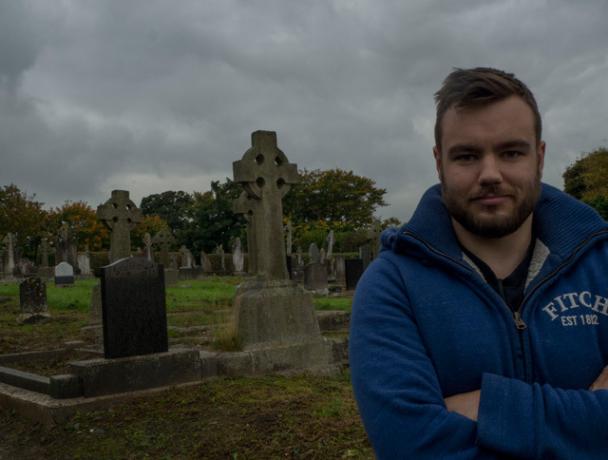
Z rovnakých dôvodov chcete zachovať konštantnú expozíciu medzi jednotlivými fotografiami. Najjednoduchší spôsob, ako to dosiahnuť, je použiť fotoaparát - alebo aplikáciu pre váš telefón - ktorá vám umožní manuálne nastaviť clonu, rýchlosť uzávierky a ISO. Nastavte clonu na 8 až 11 a rýchlosť uzávierky a ISO na ľubovoľnú vôľu dať dobrú expozíciu Naučte sa a precvičte si nastavenia expozície fotoaparátu pomocou aplikácie CameraSimPochopenie expozície fotoaparátu môže často priniesť radosť z fotografovania. Fotoaparáty, ako sú Canon 50D alebo Nikon D80, sú pomerne prijateľné, ale za svoje peniaze sa možno nemusí stať, ak budete ... Čítaj viac . Ak máte priateľa, ktorý vám pomôže, veci to uľahčia, ale môžete použiť samospúšť fotoaparátu, ako som to urobil pri fotografovaní.

Všimnite si, že na mojom obrázku sa pretína noha jedného z duchov a rameno. Vyžaduje si to trochu viac práce, aby ste vo Photoshope vyzerali správne, ako uvidíte vo vysielaní obrazovky. Ak chcete veci zjednodušiť, uistite sa, že sa vaši duchovia neprekrývajú so sebou alebo s hlavným predmetom.
Zaznamenajte si zopár ďalších obrázkov pre bezpečnosť a keď budete spokojní s tým, čo máte, choďte domov a preneste ich do svojho počítača.
Proces Photoshopu
Ak ste obrázky nasnímali správne, proces Photoshopu je prekvapivo jednoduchý. Všetky fotografie by sa mali zhodovať, pokiaľ ide o zloženie a expozíciu, takže ich miešanie nebude predstavovať žiadne problémy. Celý proces Photoshopu nájdete v časti vyššie uvedený scenár. Základné kroky sú:
- Importujte a automaticky zarovnajte všetky obrázky.
- Použitím Masky vrstiev, pridajte duchov na pozadí hlavného obrázka.
- Ak sa duch prekrýva s hlavným predmetom, použite pero nástroj na vytvorenie výberu okolo vášho objektu. Maľujte vnútri a mimo výber a získajte hranicu medzi dvoma obrázkami, ktoré vyzerajú dobre.
- Vyčistite každého ducha pomocou Kefa na bodové liečenie takže viditeľné veci ako logá oblečenia nie sú viditeľné.
- Znížte nepriehľadnosť všetkých duchov, kým nevyzerajú vhodne strašidelne.
- Pridaj krivky nastavovacia vrstva na vyladenie jasu a kontrastu celého obrázka.
- Premente obrázok na čiernobiely pomocou a Čierna a biela nastavovacia vrstva.
- Pridajte novú vrstvu s režimom miešania nastaveným na Jemné svetlo potom použite Kefa na Dodge and Burn obrázok.
- Pridajte novú vrstvu s režimom miešania nastaveným na obložiťa naplňte ju sivou hnedou farbou. Znížte jeho nepriehľadnosť kým obrázok nevyzerá dobre; niekde okolo 20% normálne funguje.
- Zlúčiť všetko do novej vrstvy a potom použiť Pridať šum pridať Gaussovský, monochromatický šum, ktorý emuluje zrno filmu.
A s tým ste hotoví.
Ukážte nám svoju prácu
Či už vezmete moje súbory a pracujete na tomto procese sami alebo idete von a začnete od nuly, rád by som videl vaše výsledky. Pošlite ich niekde online a potom zdieľajte odkaz v komentároch nižšie. Ak uviaznete v ľubovoľnom okamihu, položte akékoľvek otázky. Som rád, že vám môžem pomôcť.